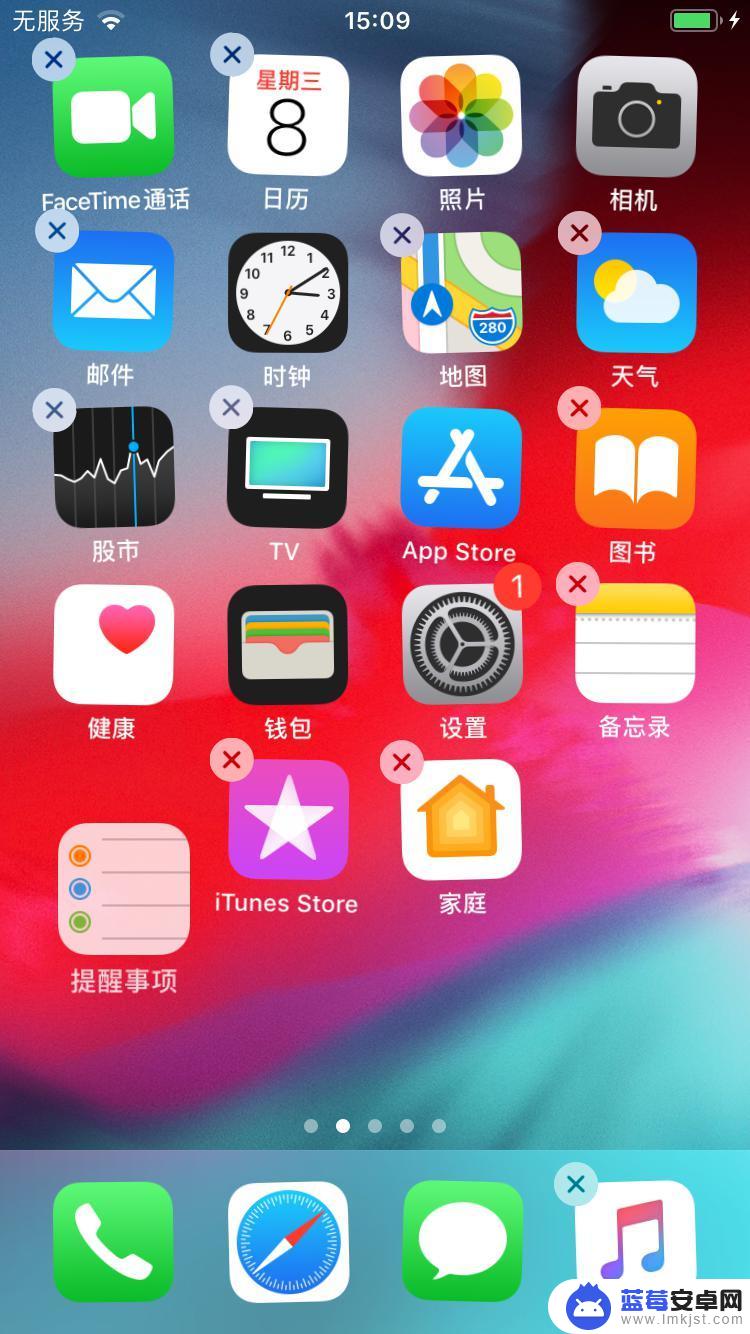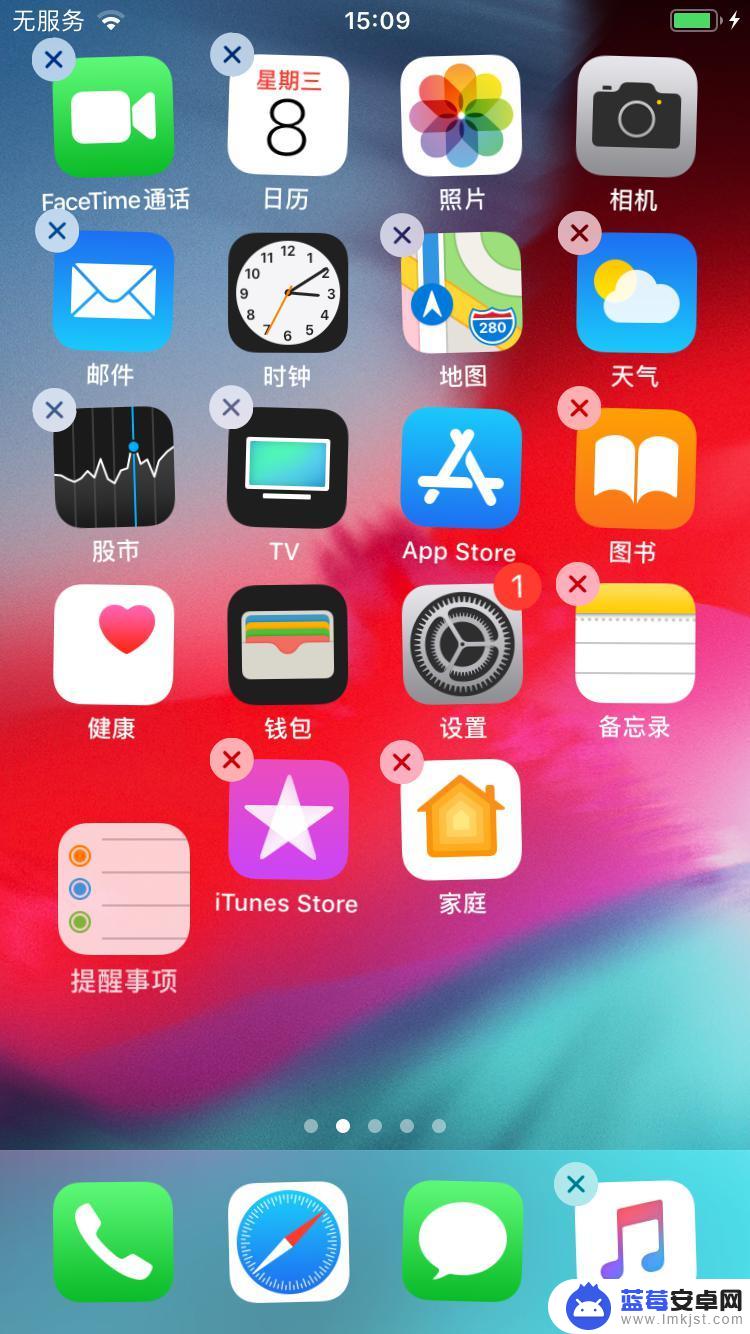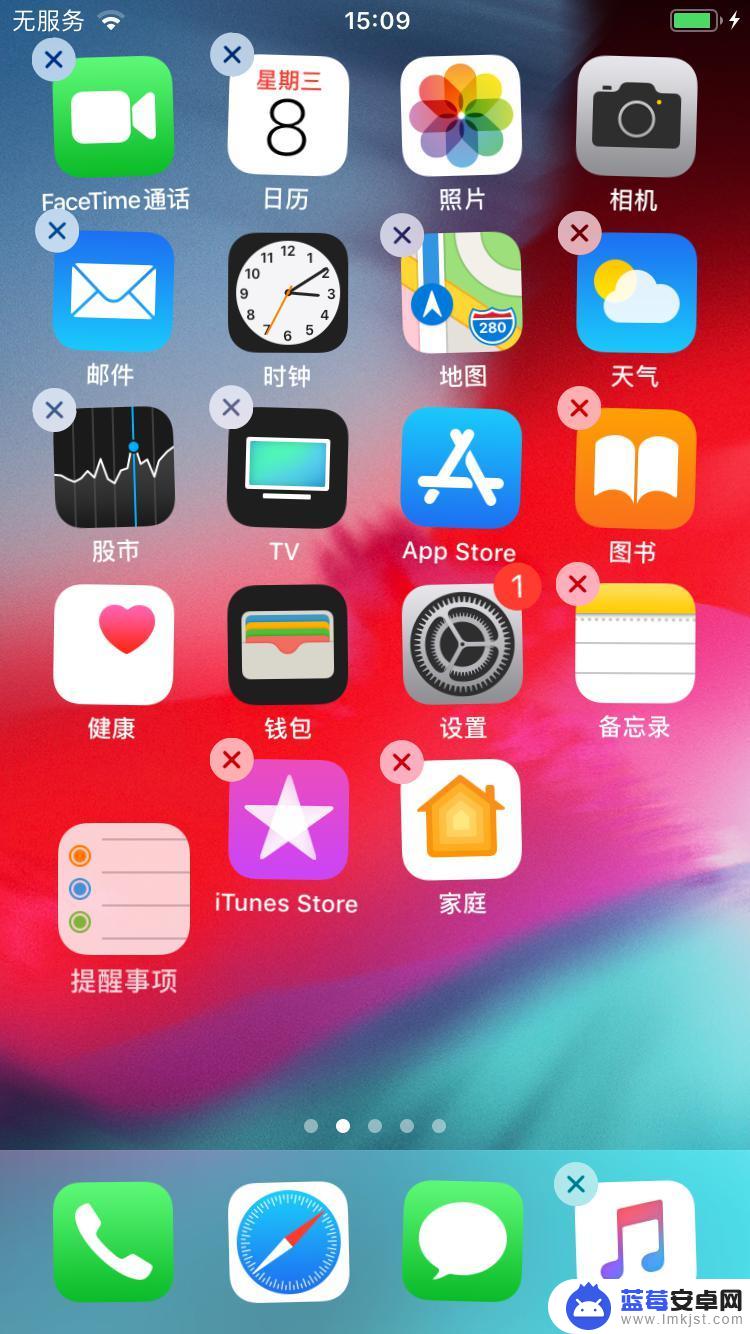如今苹果手机已经成为了人们生活中不可或缺的一部分,随着我们使用手机的时间越来越长,桌面上的图标也越来越多,给我们的使用带来了不便。如何快速整理iPhone桌面图标呢?在本文中我们将介绍一些有效的方法,帮助您整理iPhone桌面图标,提高手机使用的便利性。无论是对于新手还是老手,这些方法都将为您带来极大的方便。让我们一起来看看吧!
快速整理 iPhone 桌面图标方法
1.在开始之前,我们先查看下桌面上的图标。大致确认自己需要将哪些图标进行移动,或放置在同一个文件夹中。然后按住任意一个图标,直至图标开始抖动,左上角出现 x 符号。
2.此时,按住想要移动的任意一个图标并稍微移动它,直至看到它左上角的 x 符号消失。
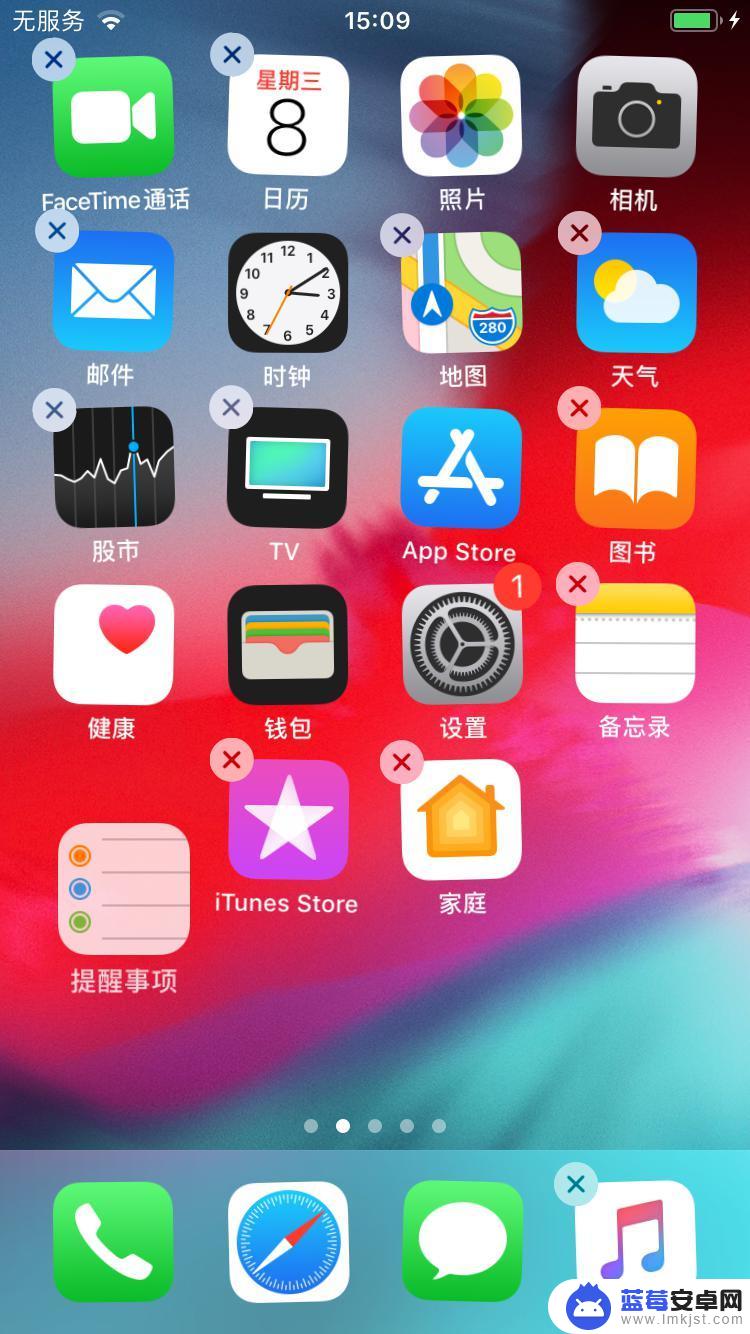
3.然后使用另一只手的手指,依次点击需要一起移动的其它图标。若操作成功,这些图标会叠加在一起。
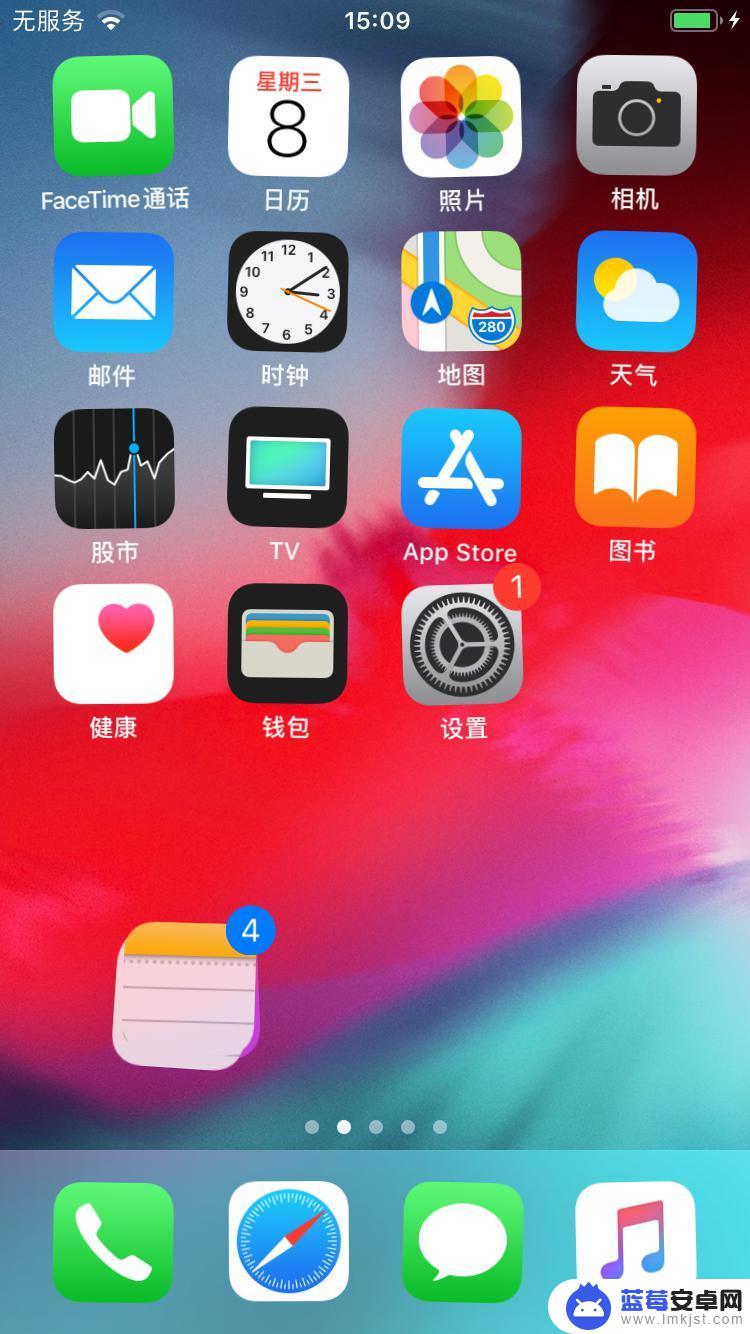
4.现在你就可以轻松地拖动这些图标,或将它们放置在同一个文件夹中。
打开 PC 端,将 iPhone 通过数据线连接到电脑,在“工具箱”中打开“整理设备桌面”功能。
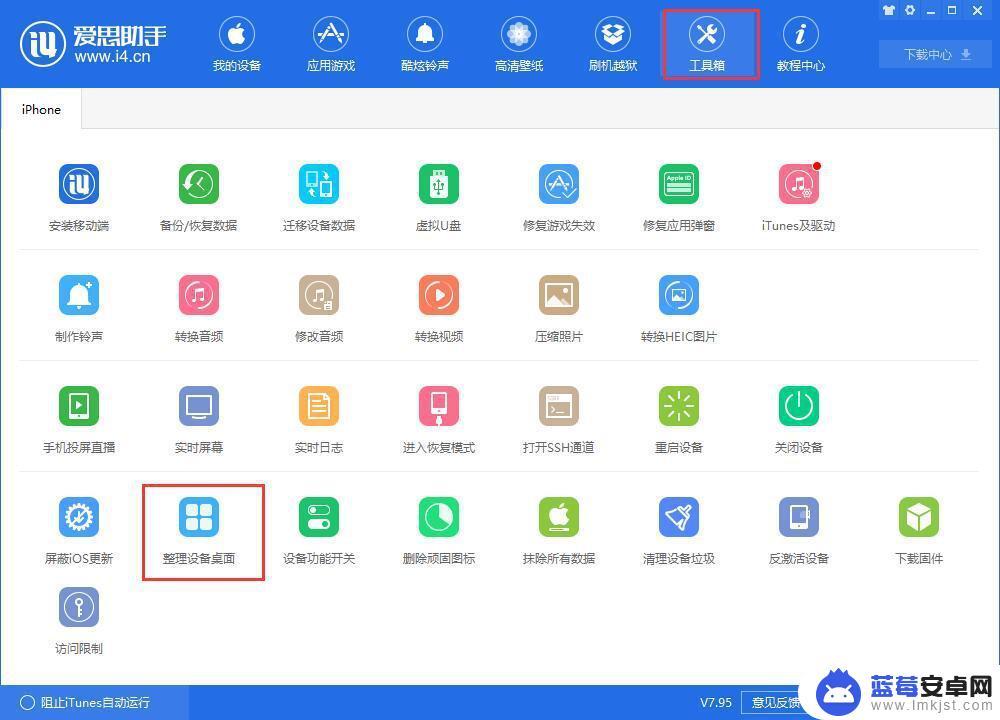
用鼠标点住图标不放可以拖动位置,点击图标之后再点击 x 可以选择删除图标和卸载应用;双击文件夹进行重新命名,操作完毕之后,点击“保存到设备”即可。
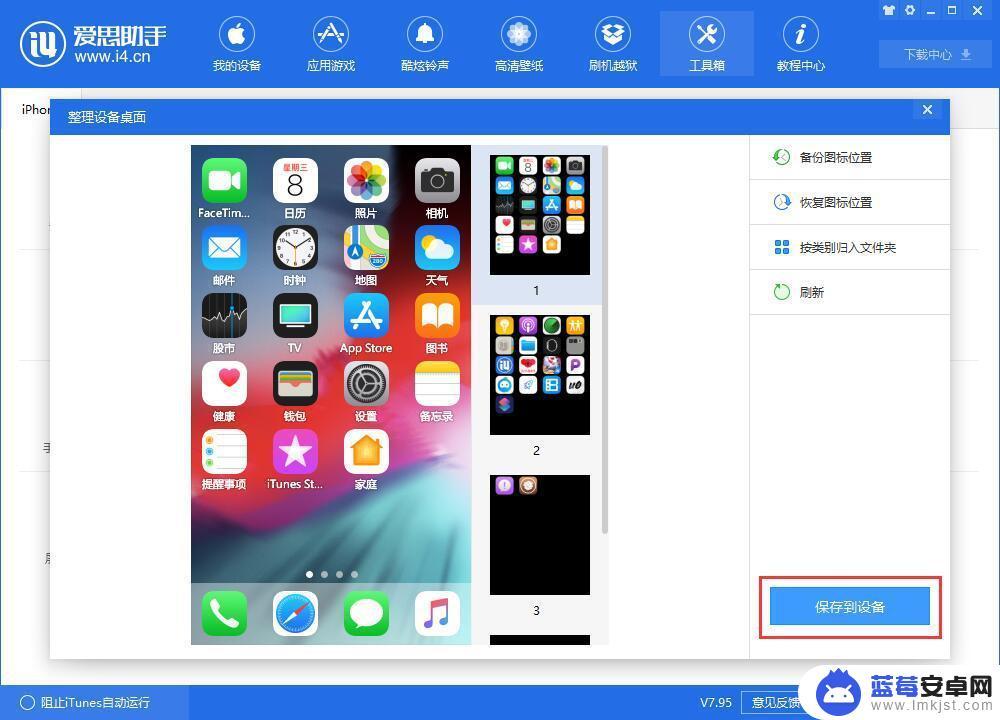
以上是关于如何整理苹果手机图标的全部内容,如果您遇到这种情况,可以按照以上方法进行解决,希望能对大家有所帮助。